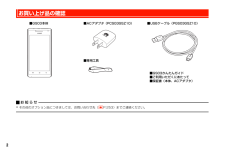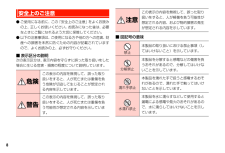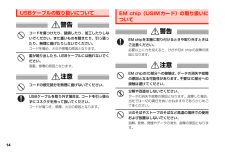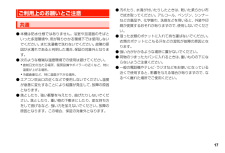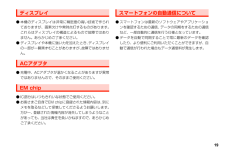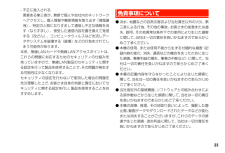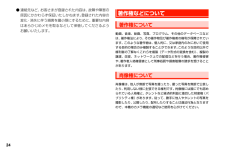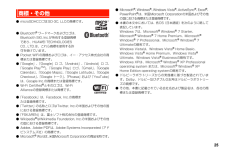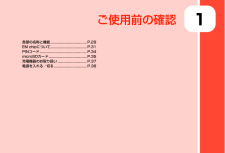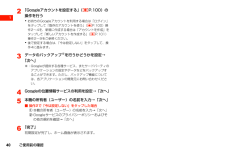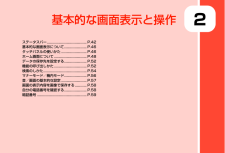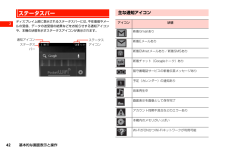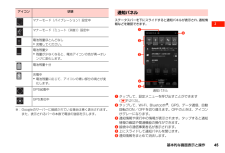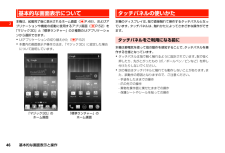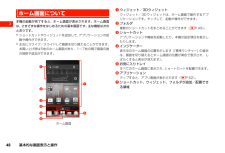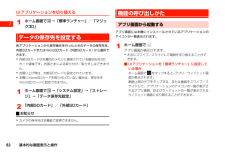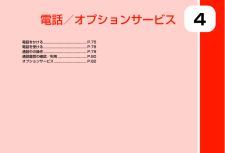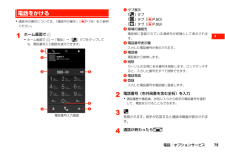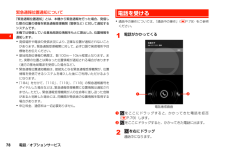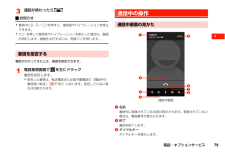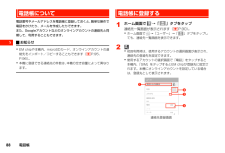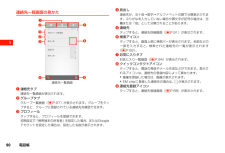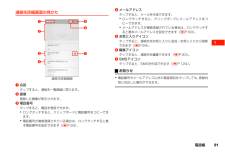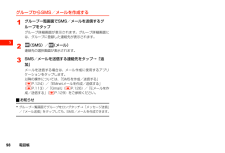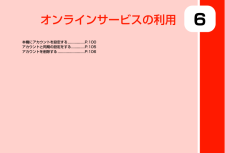GS03 イー・モバイルの取扱説明書・マニュアル [全255ページ 11.65MB]

4


1 / 255 ページ
現在のページURL
参考になったと評価  5人が参考になったと評価しています。
5人が参考になったと評価しています。
このマニュアルの目次
-
1 .1 ページ目のマニュアル
-
2 .1この度は、GS03(以下、本機)をお買い上げいた...1この度は、GS03(以下、本機)をお買い上げいただき、誠にありがとうございます。ご使用の前に、この取扱説明書をよくお読みいただき、正しくお使いください。またお読みになった後は、いつでも見られるようお手元に大切に保管してください。不明な点がございましたら、お問い合わせ先(rP.253)までご連絡ください。● 本機はイー・モバイルの提供するサービスエリア、および国際ローミングのサービスエリアにおいてご使用になれます。This product can be used in the coverage that E...
-
3 .2お買い上げ品の確認お 知 ら せ・その他のオプシ...2お買い上げ品の確認お 知 ら せ・その他のオプション品につきましては、お問い合わせ先(rP.253)までご連絡ください。■GS03本体 ■ACアダプタ(PCS03GSZ10) ■USBケーブル(PGS03GSZ10)■専用工具■GS03かんたんガイド■ご利用いただくにあたって■保証書(本体、ACアダプタ)
-
4 .3v目 次■ はじめに ................3v目 次■ はじめに .......................................... 1■ ご利用いただくにあたって............ 1■ お買い上げ品の確認....................... 2■ 目 次 .............................................. 3■ 本書の検索方法/見かた ............... 6■ 安全上のご注意................................8■ ご利用上のお願...
-
5 .47 ソーシャルネットワーキングサービス(SNS)...47 ソーシャルネットワーキングサービス(SNS)の利用ソーシャルネットワーキングサービス(SNS)について ...............................108Facebookを利用する . .......108Twitterを利用する .............109Google+を利用する .........109メッセンジャーを利用する ...................................110Googleトークを利用する .......................
-
6 .5その他のアプリケーション ..............5その他のアプリケーション ...............................205アプリケーションの管理 ....20616 セキュリティEM chipロックを設定する ...................................209画面ロック ............................21017 各種設定設定メニューについて ........213無線とネットワーク ............213端末 ...................................
-
7 .6本書の検索方法/見かた本書では、次の方法で知りた...6本書の検索方法/見かた本書では、次の方法で知りたい機能やサービスなどの説明が記載されている箇所を検索できます。■ 索引を利用する画面に表示される機能や利用するサービス名から、説明が記載されている箇所を検索できます。■ 目次から説明項目のタイトルから、説明が記載されている箇所を検索できます。・本書において「GS03」は「本機」と表記しています。・本書で説明している画面、操作手順などは、お買い上げ時の設定を例に掲載しています。・本書で説明しているアカウントの登録方法や内容、およびアプリケーションの操作などは、...
-
8 .7■ ページ内の記載内容・本項目の説明記載、および...7■ ページ内の記載内容・本項目の説明記載、およびページはサンプルです。本書の実際の記載とは、内容が異なります。4`4お知らせ・通話履歴をすべて消去するには、通話履歴画面でM→「通話履歴を全件消去」→「OK」をタップします。通話履歴画面で通話履歴をロングタッチすると、次のメニューが表示されます。・通話履歴によって、表示される項目は異なります。通話履歴画面のメニュー通話履歴の確認/利用不在着信を含むすべての発着信は、通話履歴として記録されます。通話履歴を利用して電話をかけたり、連絡先に登録したりできます。ホー...
-
9 .8安全上のご注意● ご使用になる前に、この「安全上...8安全上のご注意● ご使用になる前に、この「安全上のご注意」をよくお読みの上、正しくお使いください。お読みになった後は、必要なときにご覧になれるよう大切に保管してください。● 以下の注意事項は、ご使用になる方や他の方への危害、財産への損害を未然に防ぐための内容が記載されていますので、よくお読みの上、必ずお守りください。■ 表示区分の説明次の表示区分は、表示内容を守らずに誤った取り扱いをした場合に生じる危害・損害の程度について説明しています。■ 図記号の意味危険この表示の内容を無視して、誤った取り扱いをすると...
-
10 .9具体的な内容は図記号とともに文章で示します。GS9具体的な内容は図記号とともに文章で示します。GS03、ACアダプタ、USBケーブルの取り扱いについて(共通)危険分解、改造をしないでください。発熱、発火、感電や故障の原因となります。なお本機の改造は電波法違反になります。強い日光や熱風が直接当たる所、炎天下の車内、火のそば、暖房器具のそばなど、高温になる所での使用、放置はしないでください。発熱、発火、変形、変色や故障の原因となります。また本機が高温になり、やけどの原因になる可能性があります。濡れた手で触れないでください。感電や故障の原因となります。浴室など...
-
11 .10警告GS03 に接続するAC アダプタは、必ず...10警告GS03 に接続するAC アダプタは、必ず同梱のPCS03GSZ10を使用してください。 他のACアダプタは使用しないでください。必ず指定の機器をご使用ください。指定以外の機器を使用すると、発熱、発火、破裂、故障の原因となります。充電端子やコネクタ、プラグなどの端子部分に導電性異物(金属片、鉛筆の芯など)を触れさせないでください。また内部に入れないでください。ショートによる火災や故障の原因となります。電子レンジなどの加熱調理機器や高圧容器に入れないでください。発熱、発火、感電や故障の原因となります。...
-
12 .11GS03の取り扱いについて危険火の中に投入しな...11GS03の取り扱いについて危険火の中に投入しないでください。発火、破裂、発熱、内蔵電池の漏液の原因となります。警告車両の運転中に本機を使用しないでください。交通事故の原因となります。車両を安全な場所に止めてからご使用ください。ライトの発光部を人の目に近づけて点灯発光させないでください。特に、乳幼児を撮影するときは、1m以上離れてください。視力障害の原因となります。また、目がくらんだり驚いたりしてけがなどの事故の原因となります。自動車などの運転者に向けてライトを点灯しないでください。運転の妨げとなり、事故...
-
13 .12皮膚に異常が生じた場合は、直ちに使用を止め、医...12皮膚に異常が生じた場合は、直ちに使用を止め、医師の診断を受けてください。お客さまの体質や体調によっては、かゆみ、かぶれ、湿疹などが生じる場合があります。本機で使用している各部の材質および表面処理は、以下のとおりです。内蔵電池の取り扱いについて本機にはリチウムイオンポリマー電池が内蔵されています。取り扱いについて、次のことをお守りください。危険内蔵電池から漏れた液が眼に入ったときには、きれいな水で洗い、すぐに医師の治療を受けてください。失明のおそれがあります。警告内蔵電池から液が漏れたり、異臭がしたりする...
-
14 .13内蔵電池内部の液が皮膚や衣類に付着した場合には...13内蔵電池内部の液が皮膚や衣類に付着した場合には、すぐにきれいな水で洗い流してください。皮膚がかぶれたりする原因となることがあります。ACアダプタの取り扱いについて警告付属のACアダプタはコンセントに直接接続してください。タコ足配線は過熱し、火災の原因となります。指定された電源電圧以外の電圧で使用しないでください。指定以外の電圧で使用した場合は、火災の原因となります。ACアダプタ:100-240V長期間使用しないときには、安全のため、ACアダプタをコンセントおよび本機から外しておいてください。注意ACアダ...
-
15 .14USBケーブルの取り扱いについて警告コードを傷...14USBケーブルの取り扱いについて警告コードを傷つけたり、破損したり、加工したりしないでください。また重いものを載せたり、引っ張ったり、無理に曲げたりしないでください。コードを傷め、火災や感電の原因となります。雷が鳴り出したら、USBケーブルには触れないでください。落雷、感電の原因となります。注意コードの根元部分を無理に曲げないでください。USBケーブルを取り外す場合は、 コードを引っ張らずにコネクタを持って抜いてください。コードが傷つき、感電、火災の原因となります。EM chip(USIMカード)の取り...
-
16 .15EM chipは当社が指定した機器にてご使用く...15EM chipは当社が指定した機器にてご使用ください。指定機器以外で使用した場合、データの消失や故障の原因となることがあります。なお、当該要因による不具合が発生した場合、当社では一切の責任を負いかねますのであらかじめご了承ください。本機を使用中、EM chip自体が温かくなることがありますが、手で触れることのできる温度であれば、異常ではありませんので、そのままご使用ください。落としたり、濡らしたり、曲げたり、衝撃を与えたり、重いものを載せたりすることは、変形、破損、故障の原因となります。高温・低温・多湿...
-
17 .16医用電気機器近くでの取り扱いについて以下に記載...16医用電気機器近くでの取り扱いについて以下に記載する4項目は「医用電気機器への電波の影響を防止するための携帯電話端末等の使用に関する指針」(電波環境協議会)に準拠しています。警告植込み型心臓ペースメーカーおよび植込み型除細動器を装着されている場合は、装着部位から22cm以上離して携行および使用してください。電波の影響で、植込み型心臓ペースメーカーおよび植込み型除細動器が誤作動することがあります。満員電車の中など混雑した場所では、付近に植込み型心臓ペースメーカーおよび植込み型除細動器を装着している方がいる可...
-
18 .17ご利用上のお願いとご注意共通● 本機は防水仕様...17ご利用上のお願いとご注意共通● 本機は防水仕様ではありません。浴室や加湿器のそばといった多湿環境や、雨が降りかかる環境下では使用しないでください。また洗濯機で洗わないでください。故障の原因が水濡れであると判明した場合、保証の対象外となります。● 次のような極端な温度環境での使用は避けてください。・直射日光の当たる場所、暖房設備やボイラーの近くなど、特に温度が上がる場所。・冷蔵倉庫など、特に温度が下がる場所。● エアコン吹出口の近くなどで使用しないでください。 温度が急激に変化することにより結露が発生して...
-
19 .18GS03● お客さまご自身で本機に登録された情...18GS03● お客さまご自身で本機に登録された情報内容などは、 別にメモを取るなどして保管してくださるようお願いします。万が一、登録された情報内容が消失してしまうようなことがあっても、当社としては責任を負いかねますのであらかじめご了承ください。● ズボンやスカートの後ろポケットなどに本機を入れたまま、椅子などに座らないでください。またカバンの底など強い力がかかるような場所には入れないでください。● 画面を強く押さえたり、爪や硬いもの、先のとがったもので操作したりしないでください。画面などを傷めることがあり...
-
20 .19ディスプレイ● 本機のディスプレイは非常に精密...19ディスプレイ● 本機のディスプレイは非常に精密度の高い技術で作られておりますが、画素欠けや常時点灯するものがあります。これらはディスプレイの構造によるもので故障ではありません。あらかじめご了承ください。● ディスプレイや本機に強い力を加えたとき、 ディスプレイの一部が一瞬黒ずむことがありますが、 故障ではありません。ACアダプタ● 充電中、ACアダプタが温かくなることがありますが異常ではありませんので、そのままご使用ください。EM chip● IC部分はいつもきれいな状態でご使用ください。● お客さまご...
-
21 .20注意事項本書の内容は、予告なく変更されることが...20注意事項本書の内容は、予告なく変更されることがあります。本書では内容の正確さを期するためにあらゆる努力をしておりますが、本書に記載されているすべての記述、情報、および推奨事項は、明示、黙示を問わず、内容を一切保証するものではありません。無線機器を正しく安全にご使用いただくために、「安全上のご注意」および「ご利用上のお願いとご注意」「Bluetoothおよび無線LAN使用に関するご注意」をよくお読みください。Bluetoothおよび無線LAN使用に関するご注意本機の使用周波数帯では、電子レンジなどの家庭用...
-
22 .21周波数帯域について本機のBluetooth機能...21周波数帯域について本機のBluetooth機能/無線LAN機能(2.4GHz帯)が使用する周波数帯、変調方式、想定される与干渉距離、および周波数変更の可否は、次のとおりです。● 利用可能なチャンネルは国により異なります。● 航空機内の使用は、事前に各航空会社へご確認ください。● 無線LANを海外で利用する場合、ご利用の国によっては使用場所などが制限される場合があります。その場合は、その国の使用可能周波数、法規制などの条件をご確認のうえ、ご利用ください。良好な通信のために● 他のBluetooth機器とは...
-
23 .22無線LANに関するお願い電気製品・AV・OA機...22無線LANに関するお願い電気製品・AV・OA機器などの磁気を帯びているところや電磁波が発生しているところで使用しないでください。● 磁気や電気雑音の影響を受けると雑音が大きくなったり、通信ができなくなることがあります。特に電子レンジ使用時には影響を受けることがあります。● テレビ、ラジオなどに近いと受信障害の原因となったり、テレビ画面が乱れることがあります。● 近くに複数の無線LANアクセスポイントが存在し、同じチャンネルを使用していると、正しく検索できない場合があります。無線LANとBluetooth...
-
24 .23- 不正に進入される悪意ある第三者が、無断で個...23- 不正に進入される悪意ある第三者が、無断で個人や会社内のネットワークへアクセスし、個人情報や機密情報を取り出す(情報漏洩)、特定の人物になりすまして通信し不正な情報を流す(なりすまし)、傍受した通信内容を書き換えて発信する(改ざん)、コンピュータウィルスなどを流しデータやシステムを破壊する(破壊)などの行為をされてしまう可能性があります。本来、無線LANカードや無線LANアクセスポイントは、これらの問題に対応するためのセキュリティの仕組みを持っていますので、無線LAN製品のセキュリティに関する設定を行...
-
25 .24● 連絡先など、お客さまが登録された内容は、故...24● 連絡先など、お客さまが登録された内容は、故障や障害の原因にかかわらず保証いたしかねます。登録された内容の変化・消失に伴う損害を最小限にするために、重要な内容はあらかじめメモを取るなどして保管してくださるようお願いいたします。著作権などについて著作権について動画、音楽、絵画、写真、プログラム、その他のデータベースなどは、著作権法により、その著作物及び著作権者の権利が保障されています。このような著作物は、個人的に、又は家庭内のみにおいて使用する目的の場合のみ複製することができます。このような目的以外で権...
-
26 .25商標・その他● microSDHCロゴはSD-...25商標・その他● microSDHCロゴはSD-3C, LLCの商標です。● Bluetooth(R) ワードマークおよびロゴは、Bluetooth SIG, Inc.が所有する登録商標であり、HUAWEI TECHNOLOGIES CO., LTD.は、これら商標を使用する許可を受けています。● Pocket WiFiの商標およびロゴは、イー・アクセス株式会社の商標または登録商標です。●「Google」、「Google」ロ ゴ、「Android」、「Android」ロ ゴ、「Google PlayTM」...
-
27 .26携帯電話機の比吸収率(SAR)について本機は、...26携帯電話機の比吸収率(SAR)について本機は、国が定めた電波の人体吸収に関する技術基準に適合しています。この技術基準は、人体頭部のそばで使用する携帯電話機などの無線機器から送出される電波が人間の健康に影響を及ぼさないよう、科学的根拠に基づいて定められたものであり、人体側頭部に吸収される電波の平均エネルギー量を表す比吸収率(SAR: Specific AbsorptionRate)について、これが2W/kg※の許容値を超えないこととしています。この許容値は、使用者の年齢や身体の大きさに関係なく十分な安全率を...
-
28 .27輸出管理規制について海外に持ち出す物によっては...27輸出管理規制について海外に持ち出す物によっては、「輸出貿易管理令および外国為替令に基づく規制貨物の非該当証明」という書類が必要な場合がありますが、本機を、旅行や短期出張で自己使用する目的で持ち出し、持ち帰る場合には、基本的に必要ありません。ただ、本機を他人に使わせたり譲渡する場合は、輸出許可が必要となる場合があります。また、米国政府の定める輸出規制国(キューバ、朝鮮民主主義人民共和国、イラン、スーダン、シリア)に持ち出す場合は、米国政府の輸出許可が必要となる場合があります。輸出法令の規制内容や手続きの詳...
-
29 .1ご使用前の確認各部の名称と機能............1ご使用前の確認各部の名称と機能........................................ P.29EM chipについて........................................ P.31PINコード.................................................... P.34microSDカード.......................................... P.35充電機器のお取り扱い............
-
31 .30ご使用前の確認1amicroUSB端子/充電端...30ご使用前の確認1amicroUSB端子/充電端子・付属のUSBケーブルを接続して、 パソコンなどへの接続や充電に使用します(rP.37、P.162) 。bイヤホンマイク端子・イヤホンマイク(3.5mm径端子)などを接続します。・お使いのイヤホンマイクの仕様によっては、音が聞こえなかったり、通話中に挿すと切れたりすることがあります。事前に使用できることをご確認ください。cEM chipスロット・EM chipを取り付けます。d音量上/下キー;+/:-・着信音量や通話音量、音楽の再生音量などを調節します。e...
-
32 .ご使用前の確認311EM chipについてEM c...ご使用前の確認311EM chipについてEM chip(エムチップ)は、お客さまの電話番号や情報などが記録されたICカードです。EM chip対応のイー・モバイル携帯電話または機器に取り付けて使用します。EM chipが取り付けられていないときは、日本国内における電話の発着信など3Gネットワークによる通信機能が利用できません。・他社製品のICカードリーダーなどにEM chipを挿入して故障したときは、お客さまご自身の責任となり、当社では責任を負いかねますのであらかじめご注意ください。・EM chipにラ...
-
33 .32ご使用前の確認1・EM chipの取り付け/取...32ご使用前の確認1・EM chipの取り付け/取り外しのときに無理な力を加えると、 破損の原因となりますのでご注意ください。・EM chipの取り付け/取り外しのときは、 必要に応じて同梱の専用工具をご使用ください。・EM chipの取り付け/取り外しは、必ず本機の電源を切ってから行ってください。電源の切りかた(rP.39)1EM chipスロットカバーを開く2EM chipのIC部分を上にして、カチッと音がするまでゆっくり差し込む・EM chipが完全に取り付けられていることを確認してください。・EM ...
-
34 .ご使用前の確認3311EM chipスロットカバー...ご使用前の確認3311EM chipスロットカバーを開く2EM chipを押し込むEM chipが少し出てきます。・押し込んだ後は、ゆっくり離してください。3EM chipを引き出して取り外す・取り外しにくいときは、同梱の専用工具でEM chipの端をはさんで引き出してください。4EM chipスロットカバーを閉じるEM chipを取り外す
-
35 .34ご使用前の確認1PINコードEM chipには...34ご使用前の確認1PINコードEM chipには、PIN/PIN2と呼ばれる2種類の暗証番号があります。大切な暗証番号ですので、他人に知られないように十分ご注意ください。また、PIN/PIN2の入力を続けて3回間違えた場合は、間違えた方のPINがロックされ、使用できなくなります(PINロック状態) 。ロ ックを解除するには、PINロック解除コード(PUK)の入力が必要になります。PINとは、第三者による本機、またはEM chipの無断使用を防ぐための4~8桁の暗証番号です。・お買い上げ時は、「9999」に...
-
36 .ご使用前の確認351microSDカード本機では市...ご使用前の確認351microSDカード本機では市販の2GバイトまでのmicroSDカード、32GバイトまでのmicroSDHCカードに対応しています。撮影した静止画/動画、ダウンロードした音楽/動画などをmicroSDカードに保存することができます。・市販されているすべてのmicroSDカードの動作を保証するものではありませんので、あらかじめご了承ください。・市販のmicroSDカードを使用するときは、本機でフォーマットしてください(rP.164)。1microSDカードスロットカバーを開く2microS...
-
37 .36ご使用前の確認1・microSDカードの取り外...36ご使用前の確認1・microSDカードの取り外しは、必ずmicroSDカードのマウントを解除してから行ってください(rP.164)。1microSDカードスロットカバーを開く2microSDカードを押し込むmicroSDカードが少し出てきます。・押し込んだ後は、ゆっくり離してください。3microSDカードを引き出して取り外す4microSDカードスロットカバーを閉じる取り外しかた
-
38 .ご使用前の確認371充電機器のお取り扱いはじめてお...ご使用前の確認371充電機器のお取り扱いはじめてお使いになるときや、長時間お使いにならなかったときは、必ず充電してからお使いください。・充電時間、待受時間、通話時間などの目安は、「主な仕様」(rP.232)をご参照ください。・本機、ACアダプタ、USBケーブルの金属部分(充電端子)が汚れると、接触が悪くなり、電源が切れたり、充電できないことがありますので、乾いた綿棒などで拭いてください。・本機の利用可能時間は、充電/放電の繰り返しにより徐々に短くなります。本機の内蔵電池の残量は、ステータスバーのステータスア...
-
39 .38ご使用前の確認13ACアダプタのプラグを家庭用...38ご使用前の確認13ACアダプタのプラグを家庭用ACコンセントに差し込む(c)充電が開始され、ステータスバーに が表示されます。充電が完了すると、ステータスバーに が表示されます。・充電中はLEDランプが点灯し、点灯色で充電状態の目安がわかります。電池残量が10%以下の間は赤、90%までの間はオレンジ色、90%以上は緑色に点灯します。4充電が完了したら、家庭用ACコンセントからACアダプタのプラグを抜き、USBケーブルを本機とACアダプタから抜くお知らせ・ACアダプタのプラグは日本国内仕様です。・USBケ...
-
40 .ご使用前の確認391お知らせ・電源を入れてからホー...ご使用前の確認391お知らせ・電源を入れてからホーム画面が表示されるまでに、1分以上かかる場合があります。・mTを押した後、本機の反応がない場合は、充電が不十分なことがあります。充電完了後、再び操作を行ってください。1mTを長押し2「電源を切る」→「OK」・マナーモードや機内モード(rP.56)を設定することもできます。お知らせ・mTを長押ししても本機の反応がない場合は、mTを10秒以上長押しすると、強制的に電源を切ることができます。はじめて電源を入れたときや、「データの初期化」(rP.219)を行った後は...
-
41 .40ご使用前の確認12「Googleアカウントを設...40ご使用前の確認12「Googleアカウントを設定する」 (rP.100)の操作を行う・お持ちのGoogleアカウントを利用する場合は「ログイン」をタップして「既存のアカウントを使う」(rP.100)操作2~4を、新規に作成する場合は「アカウントを作成」をタップして「新しいアカウントを作成する」(rP.101)操作2~9をご参照ください。・後で設定する場合は、「今は設定しない」をタップして、操作4に進みます。3データのバックアップ※を行うかどうかを設定→「次へ」※:Googleが提供する各種サービス、また...
-
42 .2基本的な画面表示と操作ステータスバー.........2基本的な画面表示と操作ステータスバー............................................ P.42基本的な画面表示について......................... P.46タッチパネルの使いかた ............................ P.46ホーム画面について.................................... P.48データの保存先を設定する......................... P.52機能の呼び出しかた...
-
43 .42基本的な画面表示と操作2ステータスバーディスプ...42基本的な画面表示と操作2ステータスバーディスプレイ上部に表示されるステータスバーには、不在着信やメールの受信、データの送受信の結果などをお知らせする通知アイコンや、本機の状態を示すステータスアイコンが表示されます。ステータスアイコンステータスバー通知アイコン主な通知アイコンアイコン 状態新着Gmailあり新着Eメールあり新着EMnetメールあり/新着SMSあり新着チャット(Googleトーク)あり留守番電話サービスの新着伝言メッセージあり予定(カレンダー)の通知あり音楽再生中画面表示を画像として保存完了...
-
44 .基本的な画面表示と操作432VPN接続中USBケー...基本的な画面表示と操作432VPN接続中USBケーブルでパソコンに接続中設定メニューの「開発者向けオプション」で「USBデバッグ」を有効にしてUSBケーブルでパソコンに接続非表示の通知あり電話着信中、またはバックグラウンドで発信中/通話中不在着信あり転送電話/留守番電話設定中(「常に転送」のみ)Bluetooth(R)でデータ受信ありデータのアップロードデータのダウンロードアプリケーションのインストール完了Google PlayTMに更新可能なソフトウェア/アプリケーションありアイコン 状態更新するソフトウ...
-
45 .44基本的な画面表示と操作2DLNA起動中Twit...44基本的な画面表示と操作2DLNA起動中Twitterに連絡先をアップロードキーボード表示中主なステータスアイコンアイコン 状態※3Gデータ通信接続中※3Gデータ通信使用中※HSPA接続中※HSPA使用中※EDGE接続中※EDGE使用中※GPRS接続中アイコン 状態※GPRS使用中※Wi-Fiネットワーク接続中※Wi-Fiネットワーク使用中Bluetooth(R)起動中Bluetooth(R)対応機器に接続中機内モード設定中アラーム設定中データ同期中データ同期失敗ローミング中圏外EM chip未挿入アイコ...
-
46 .基本的な画面表示と操作452※:Googleのサー...基本的な画面表示と操作452※:Googleのサーバーに接続されている場合は青く表示されます。また、表示されるバーの本数で電波の強弱を示します。ステータスバーを下にスライドすると通知パネルが表示され、通知情報などを確認できます。aタップして、設定メニューを呼び出すことができます(rP.213)。bタップして、Wi-Fi、Bluetooth(R)、GPS、データ通信、自動回転のON/OFFを切り替えます。OFFのときは、アイコンがグレーになります。c通知情報や実行中の情報が表示されます。タップすると通知情報の...
-
47 .46基本的な画面表示と操作2基本的な画面表示につい...46基本的な画面表示と操作2基本的な画面表示について本機は、起動完了後に表示されるホーム画面(rP.48)、およびアプリケーションや機能の起動に使用するアプリ画面(rP.52)を「マジック3D」と「標準ランチャー」の2種類のUIアプリケーションから選択できます。・UIアプリケーションの切り替えかた( rP.52)・本書内の画面表示や操作方法は、「マジック3D」に設定した場合について説明しています。タッチパネルの使いかた本機のディスプレイは、指で直接触れて操作するタッチパネルとなっています。タッチパネルは、触...
-
48 .基本的な画面表示と操作472項目やアイコンに軽く触...基本的な画面表示と操作472項目やアイコンに軽く触れて指を離します。2回続けて同じ位置をタップする操作を、ダブルタップと呼びます。ディスプレイを指ですばやくはらうように操作します。ディスプレイに軽く触れたまま、目的の方向になぞります。アイコンなどに軽く触れたまま、目的の位置までなぞります。アイコンやキーに触れた状態を保ちます。ディスプレイに2本の指で触れたまま、その指を開いたり(ピンチアウト)、閉じたり(ピンチイン)します。画像などを拡大/縮小するときに使用します。タップ/ダブルタップスワイプスライドドラッ...
-
49 .48基本的な画面表示と操作2ホーム画面について本機...48基本的な画面表示と操作2ホーム画面について本機の起動が完了すると、ホーム画面が表示されます。ホーム画面は、さまざまな操作をはじめるための基本画面です。主な機能は次のとおりです。・ショートカットやウィジェットを追加して、アプリケーションの起動や操作ができます。・左右にスワイプ/スライドして画面を切り替えることができます。お買い上げ時は5枚のホーム画面があり、1~7枚の間で画面の数の削除や追加ができます。aウィジェット/3Dウィジェットウィジェット/3Dウィジェットは、ホーム画面で動作するアプリケーションで...
-
50 .基本的な画面表示と操作492ホーム画面でmMを押す...基本的な画面表示と操作492ホーム画面でmMを押すと、次のメニューが表示されます。・利用状況によって、表示される項目は異なります。UIアプリケーションを「標準ランチャー」に設定している場合は、各項目は以下のように変わります。※1:表示されません。※2:「テーマ設定」が表示され、ホーム画面の壁紙やアプリケーションのアイコンのデザインを切り替えることができます。※3:「マジック 3D」が表示され、UI アプリケーションを「マジック3D」に設定します。ショートカットの追加や壁紙の変更などにより、ホーム画面を用途に...
-
51 .50基本的な画面表示と操作2お知らせ・UIアプリケ...50基本的な画面表示と操作2お知らせ・UIアプリケーションを「標準ランチャー」に設定している場合は、次の操作を行います。- ショートカット、ウィジェットをホーム画面に追加する場合aホーム画面でアプリ/ウィジェット画面(rP.52)が表示されます。bアプリケーションのアイコンまたはウィジェットを編集状態のホーム画面が表示されるまでロングタッチcそのまま追加するホーム画面にドラッグして指を離す- 任意のショートカットをフォルダとしてまとめる場合aホーム画面のショートカットを編集状態のホーム画面が表示されるまでロ...
-
52 .基本的な画面表示と操作5121ホーム画面で削除する...基本的な画面表示と操作5121ホーム画面で削除するショートカットやウィジェットなどをロングタッチ編集状態のホーム画面が表示されます。2そのままショートカットやウィジェットなどを画面下部のごみ箱までドラッグ■ UIアプリケーションを「標準ランチャー」に設定している場合aショートカットやウィジェットを画面上部のごみ箱までドラッグ3ショートカットやウィジェットなどが赤色に変わったら指を離すホーム画面は、1~7枚の間で削除や追加ができます。・UIアプリケーションを「標準ランチャー」に設定している場合は、本機能は使用...
-
53 .52基本的な画面表示と操作21ホーム画面でmM→「...52基本的な画面表示と操作21ホーム画面でmM→「標準ランチャー」/「マジック3D」データの保存先を設定する各アプリケーションから保存操作を行ったときのデータの保存先を、内部SDカードまたはmicroSDカード(外部SDカード)から選択できます。・内部SDカードは本機内のメモリに確保されている擬似的なSDカード領域です。お客さまによる取り付け/取り外しはできません。・お買い上げ時は、内部SDカードに設定されています。・本機にmicroSDカードを取り付けていない場合は、保存先をmicroSDカードに設定でき...
-
54 .基本的な画面表示と操作5322起動するアプリケーシ...基本的な画面表示と操作5322起動するアプリケーションのアイコンをタップ・アプリ画面を閉じるにはmBをタップします。アイコンの表示位置やアプリ画面の枚数を変更したり、アプリケーションのアイコンをフォルダにまとめたりすることができます。・UIアプリケーションを「標準ランチャー」に設定している場合は、本機能は使用できません。■ アイコンの表示位置を移動する1アプリ画面で編集画面が表示され、新しいアプリ画面が一番右側に追加されます。2移動したいアイコンをロングタッチアイコンが拡大表示されます。3そのままアイコンを...
-
55 .54基本的な画面表示と操作21ホーム画面のショート...54基本的な画面表示と操作21ホーム画面のショートカットやウィジェットのアイコンをタップ1mJをロングタッチ最近使用したアプリケーションの記録が一覧表示されます。2起動するアプリケーションのアイコンをタップお知らせ・最近使用したアプリケーションの記録を左右にスワイプして各記録を削除できます。検索のしかたGoogle検索ボックスを利用して、本機内やウェブページの情報を検索できます。・ウェブページの情報を検索する場合や、音声検索を利用する場合は、あらかじめインターネットに接続できる状態にしてください(rP.14...
-
56 .基本的な画面表示と操作552お知らせ・起動中の機能...基本的な画面表示と操作552お知らせ・起動中の機能や画面によって、検索する対象が異なる場合やクイック検索ボックスが起動できない場合があります。・音声の入力状況によって、正確に変換できないことがあります。あらかじめご了承ください。1ホーム画面でGoogle検索ウィジェットの 部分をタップ・ホーム画面で →「検索」→ をタップしても、音声検索を起動できます。2検索する文字列を音声で入力1クイック検索ボックス表示中にmM→「設定」2項目を設定音声を入力して検索する(音声検索)検索の設定を変更する項目 説明検索対象...
-
57 .56基本的な画面表示と操作2マナーモード/機内モー...56基本的な画面表示と操作2マナーモード/機内モード携帯電話をお使いになるときは、周囲への気配りを忘れないようにしましょう。・劇場や映画館、美術館などでは、周囲の迷惑にならないように電源を切りましょう。・レストランやホテルのロビーなど、静かな場所では周囲の迷惑にならないように気をつけましょう。・新幹線や電車の中などでは、車内のアナウンスや掲示に従いましょう。・街の中では、通行の妨げにならない場所で使いましょう。着信音や通知音などが鳴らないように設定できます。1mTを長押し2またはをタップすると消音(ミュート...
-
58 .基本的な画面表示と操作572音/画面の基本的な設定...基本的な画面表示と操作572音/画面の基本的な設定着信音/通知音の種類や各種の音量、バイブレーションなどを設定できます。電話の着信音や、メールの新着通知を受信したときなどに鳴る通知音を設定します。1ホーム画面でmM→「システム設定」2「音」→「着信音」/「デフォルトの通知音」3「着信音」/「音楽」・「着信音」を選択するとあらかじめ登録されている音の一覧が、「音楽」を選択すると音楽の一覧が表示されます。4音や音楽を選択→「OK」着信音量やメディア音量などを個別に調節できます。・音楽、動画、ゲーム、その他のメデ...
-
59 .58基本的な画面表示と操作2着信/通知時の本機のバ...58基本的な画面表示と操作2着信/通知時の本機のバイブレーション動作を設定します。1ホーム画面でmM→「システム設定」2「音」→「バイブレーションと着信音」にチェックを付けるお知らせ・メール受信時、カレンダーの予定の通知時にバイブレーション動作を設定するには、各機能のバイブレーション動作を設定する必要があります。1ホーム画面でmM→「システム設定」2「表示」→「画面の明るさ」3「明るさを自動調整」にチェックを付ける→「OK」・チェックを付けると、周囲の明るさに応じて画面の明るさが自動的に調整されます。■ 画...
-
60 .基本的な画面表示と操作592暗証番号本機で各機能や...基本的な画面表示と操作592暗証番号本機で各機能やサービスをご利用する際、「ネットワーク暗証番号」が必要な場合があります。ネットワーク暗証番号はご契約時に申込書に記入した4桁の暗証番号で、イー・モバイルへの各種手続き/お申し込みの際に必要です。お知らせ・暗証番号は、他人に知られないように十分ご注意ください。暗証番号を他人に知られ悪用された場合、その損害については、当社は一切の責任を負いかねますのでご了承ください。
-
61 .3文字入力文字の入力方法................3文字入力文字の入力方法............................................ P.61Androidキーボードでの入力..................... P.61FSKARENでの入力................................... P.62文字の編集.................................................... P.68ユーザー辞書.....................................
-
62 .文字入力613文字の入力方法文字を入力するときは、...文字入力613文字の入力方法文字を入力するときは、画面に表示されるキーボードを利用します。キーボードには、次の2種類があります。・Androidキーボード・FSKAREN(エフエスカレン)お知らせ・お買い上げ時は、FSKARENに設定されています。・日本語を入力するときはFSKARENをご利用ください。Androidキーボードでは日本語を入力できません。・使用状況によって各キーボードの表示や動作が異なる場合があります。また、利用するアプリケーションや機能によっては、専用のキーボードが表示される場合があります...
-
63 .362文字入力gスペースを入力します。・ロングタッ...362文字入力gスペースを入力します。・ロングタッチすると、キーボードの変更ができます(rP.61)。h記号などの種類を切り替えます。お知らせ・スペースキーまたはピリオドキーをタップすると、入力した文字がそのまま決定されます(オートコンプリート機能)。・キーによってはロングタッチすることで、別の文字を表示して入力することができます。FSKARENでの入力FSKARENでは、次の3種類のキーボードを利用できます。■10キー複数の文字が各キーに割り当てられています。スワイプして文字を入力するフリック入力、目的の...
-
64 .文字入力633a変換候補が表示されます。候補をタッ...文字入力633a変換候補が表示されます。候補をタップすると文字を入力できます。・変換候補の表示を切り替えるときは、変換候補欄の上を左/右にスワイプします。bトグル入力時、キーに割り当てられている 1 つ前の文字に戻ります。・「Undo」が表示されているときは、確定した文字を変換中に戻します。c文節別に変換を行います。・ と表示されているときは、記号/顔文字/定型文一覧(rP.66)を利用します。・「文節縮小」が表示されているときは、変換範囲を1文字縮小します。d文字入力モード(rP.66)を変更します。・ロ...
-
65 .364文字入力■QWERTYパソコンのキーボードと...364文字入力■QWERTYパソコンのキーボードと同様のキー配列で、日本語を入力するにはローマ字で入力します。・英字のキーを上にスワイプすると、大文字で入力できます。また、キーを下にスワイプするとキーに割り当てられている数字や記号が入力できます。・半角英数/全角英数入力時に表示される「Shift」をタップすると、英字の大文字/小文字を切り替えます。・記号入力時に表示される「Alt」をタップすると、別の記号を表示できます。a変換候補が表示されます。候補をタップすると文字を入力できます。・変換候補の表示を切り替...
-
66 .文字入力653■手書き手書きで文字を入力します。・...文字入力653■手書き手書きで文字を入力します。・タッチパネルの認識状態や文字の形状によっては、正確に認識できない場合があります。a変換候補が表示されます。候補をタップすると文字を入力できます。・変換候補の表示を切り替えるときは、変換候補欄の上を左/右にスワイプします。b手書き中の文字の候補を表示します。・「Undo」が表示されているときは、確定した文字を変換中に戻します。c文節別に変換を行います。・ と表示されているときは、記号/顔文字/定型文一覧(rP.66)を利用します。・「文節縮小」が表示されている...
-
67 .366文字入力1キーボード表示中に / / をロン...366文字入力1キーボード表示中に / / をロングタッチ2「10キー」/「QWERTY」/「手書き」お知らせ・ / / をタップ、または上/下にスワイプしてもキーボードを切り替えられます。110キー/QWERTYのキーボード表示中に をロングタッチ2文字種をタップお知らせ・ をタップ、または上/右/下にスワイプしても、入力モードをひらがな/半角英数/数字に切り替えられます。・設定中の文字入力モードは、ステータスバーで確認できます。手書きのキーボード利用時、手書きする文字に適切な文字認識モードに設定します。...
-
68 .文字入力673a利用中のカテゴリが表示されます。タ...文字入力673a利用中のカテゴリが表示されます。タップするとカテゴリ一覧が表示されます。bタップして入力します。・半角記号/全角記号の場合は、上部に利用履歴が表示されます。c連続入力を切り替えます。ロックが閉じているときは、入力しても一覧が閉じません。dカーソルを左/右に移動します。eページが表示されます。タップして次のページに切り替えます。f記号/顔文字/定型文の一覧を閉じます。g改行または実行をします。hカーソルの左側にある文字を削除します。ロングタッチすると文字を連続して削除します。お知らせ・ をタッ...
-
69 .368文字入力区点コード(4桁の数字)を使って、か...368文字入力区点コード(4桁の数字)を使って、かな漢字変換で表示されない漢字や記号などを入力できます。・文字未入力時に利用できます。1キーボード表示中に / / をロングタッチ2「区点入力」→区点コードを入力・「キーボード」欄は左/右にスライドできます。文字の編集入力した文字列を選択/コピー/切り取り/貼り付けして利用できます。1文字入力欄をロングタッチ2/ をドラッグして文字列を選択3アイコンをタップ・利用状況によって、表示されるアイコンは異なります。お知らせ・切り取り/コピーした文字列がある場合は、文...
-
70 .文字入力693ユーザー辞書特殊な読みかたをする漢字...文字入力693ユーザー辞書特殊な読みかたをする漢字や、よく使う略語などを登録しておくと便利です。登録した単語を呼び出すには、文字入力欄にユーザー辞書に登録した見出し語を入力し、変換します。1ホーム画面でM→「システム設定」2「言語と文字入力」→「FSKAREN」の右に表示されている をタップ3「辞書設定」→「ユーザー辞書」4「新規登録」→単語・見出し語を入力し、品詞を選択→「登録」5「OK」→「閉じる」1ホーム画面でM→「システム設定」2「言語と文字入力」→「FSKAREN」の右に表示されている をタップ3...
-
71 .370文字入力■ microSDカードまたは内部S...370文字入力■ microSDカードまたは内部SDカードに保存した登録内容を復元する場合a「復元」→復元する項目をタップb「復元」→「OK」→「閉じる」■ microSDカードまたは内部SDカードに保存した登録内容を削除する場合a「復元」→削除する項目をタップb「削除」→「OK」→「OK」→「閉じる」お知らせ・ユーザー辞書(拡張子:suj)を保存した場合は、microSDカードまたは内部SDカード内の「FSKaren_UserDic」フォルダに保存されます(保存先は「データ保存先設定」(rP.52)の設定...
-
72 .文字入力713定型文や顔文字を追加/編集します。お...文字入力713定型文や顔文字を追加/編集します。お買い上げ時の状態に戻すこともできます。・FSKARENの場合に利用できます。1ホーム画面でM→「システム設定」2「言語と文字入力」→「FSKAREN」の右に表示されている をタップ3「辞書設定」→「定型文」4目的の追加/編集を行う■ 追加する場合aカテゴリを選択→「追加」b文字を入力→「OK」→「OK」■ 変更する場合aカテゴリを選択→変更する項目をタップ→「変更」b内容を変更→「OK」→「OK」■ 削除する場合aカテゴリを選択→削除する項目をタップ→「削除...
-
73 .372文字入力■ FSKARENの場合音声入力キー...372文字入力■ FSKARENの場合音声入力キー音声入力キーを表示するキーボードを設定します。詳細設定キーのポップアップ時間キーをタップしたときにポップアップ表示される時間を設定します。候補の連絡先名を表示連絡先の名前を入力候補や自動修正の候補に使用するかどうかを設定します。バイグラム入力候補表示直前の単語から入力候補を予測するかどうかを設定します。再修正の有効化再修正の候補を挿入するかどうかを設定します。キー操作バイブの振動時間の設定キーをタップしたときのバイブレーションの長さを設定します。キー操作音の...
-
74 .文字入力733■ Google音声入力の場合キー操...文字入力733■ Google音声入力の場合キー操作設定バイブレーションキーをタップしたときに振動させるかどうかを設定します。効果音キーをタップしたときに効果音を鳴らすかどうかを設定します。キーポップアップキー操作時にキーをポップアップ表示するかどうかを設定します。Enterキーで改行連携予測候補を表示中、 キーで改行するかどうかを設定します。Spaceキーで候補選択連携予測候補を表示中、Spaceキーで変換候補を選択するかどうかを設定します。変換設定近似予測予測変換候補として表示する優先候補を設定します。...
-
75 .4電話/オプションサービス電話をかける.........4電話/オプションサービス電話をかける................................................ P.75電話を受ける................................................ P.78通話中の操作................................................ P.79通話履歴の確認/利用................................ P.80オプションサービス.............
-
76 .電話/オプションサービス754電話をかける・通話中...電話/オプションサービス754電話をかける・通話中の操作については、「通話中の操作」(rP.79)をご参照ください。1ホーム画面で・ホーム画面で →「電話」→「 」タブをタップしても、電話番号入力画面を表示できます。aタブ表示「」タブ「」タブ( rP.80)「」タブ( rP.89)b候補の連絡先電話帳に登録されている連絡先が候補として表示されます。c電話番号表示欄入力した電話番号が表示されます。d電話帳電話帳から検索します。e削除カーソルの左側にある番号を削除します。ロングタッチすると、入力した番号をすべて...
-
77 .476電話/オプションサービス電話番号入力画面で ...476電話/オプションサービス電話番号入力画面で M をタップすると、次のメニューが表示されます。・電話番号の入力状況によって、表示される項目は異なります。電話番号入力画面のメニュー項目 説明2秒間の停止を追加 「,」を入力します。電話番号の後ろに「,」と番号を入力して電話をかけると、電話がつながって約2秒後に番号がプッシュ信号として自動的に送信されます。・電話番号入力画面で をロングタッチしても「,」を入力できます。待機を追加「;」を入力します。電話番号の後ろに「;」と番号を入力して電話をかけると、電話が...
-
78 .電話/オプションサービス774発信者番号を通知に設...電話/オプションサービス774発信者番号を通知に設定している場合は、相手にお客さまの番号が通知されます(rP.85)。日本国内から海外に音声電話をかけたり、海外から電話を受けたりすることができます。サービスの詳細、お客さまのお申し込み状況に関しましては、お問い合わせ先(rP.253)までご連絡ください。・市外局番が「0」で始まる場合、「0」を除いてダイヤルしてください(一部の国・地域を除く) 。1電話番号入力画面で「010」-「国番号」-「相手先電話番号」を入力・例えば、イタリア(国番号39)のローマ(06...
-
79 .478電話/オプションサービス「緊急通報位置通知」...478電話/オプションサービス「緊急通報位置通知」とは、本機から緊急通報を行った場合、発信した際の位置の情報を緊急通報受理機関(警察など)に対して通知するシステムです。本機では受信している基地局測位情報をもとに算出した、位置情報を通知します。・発信場所や電波の受信状況により、正確な位置が通知されないことがあります。緊急通報受理機関に対して、必ず口頭で発信場所や目標物をお伝えください。・基地局測位情報の精度は、数100m~10km程度となります。また、実際の位置とは異なった位置情報が通知される場合があります(...
-
80 .電話/オプションサービス7943通話が終わったらお...電話/オプションサービス7943通話が終わったらお知らせ・着信中に+/-/mTを押すと、着信音やバイブレーションを停止できます。・mTを押して着信音やバイブレーションを停止した場合は、画面が消灯します。画面を点灯するには、再度mTを押します。電話がかかってきたとき、着信を拒否できます。1電話着信画面で を左にドラッグ着信を拒否します。・拒否した着信は、転送電話または留守番電話の「通話中の着信時に転送」(rP.82)に従います。設定していない場合は切断されます。通話中の操作a名前連絡先に登録されている名前が表...
-
81 .480電話/オプションサービスdスピーカー相手の声...480電話/オプションサービスdスピーカー相手の声をスピーカーから出力し、ハンズフリーで通話します。e通話時間fミュート自分の声が相手に聞こえないようにします。g保留(別途お申し込みが必要です)通話を保留(rP.80)します。h通話を追加(別途お申し込みが必要です)通話を保留にして、別の相手に電話をかけます。相手の声の音量を調節できます。1通話中に;+/:-■ 相手の声を大きくする場合a;+を押す■ 相手の声を小さくする場合a:-を押す「割込通話」(rP.84)をお申し込みいただいているときは、通話を保留で...
-
82 .電話/オプションサービス814eタップすると、記録...電話/オプションサービス814eタップすると、記録されている電話番号に電話をかけることができます。2通話履歴をタップ項目を選択して電話発信やメール作成、連絡先追加などができます。お知らせ・同じ相手と連続して発着信した場合は、1つの履歴項目にまとめて記録されます(最新の不在着信を除く) 。・通話履歴画面でM→「履歴フィルタ」をタップすると、着信履歴や発信履歴など履歴の種類ごとの表示に切り替えることができます。1通話履歴画面で消去する通話履歴をロングタッチ2「通話履歴から消去」お知らせ・通話履歴をすべて消去する...
-
83 .482電話/オプションサービスオプションサービス本...482電話/オプションサービスオプションサービス本機では、以下のオプションサービスが利用できます。※:別途お申し込みが必要な有料サービスです。お知らせ・電波の届かない場所では、本機からは操作できません。・オプションサービスの詳細については、イー・モバイルのホームページにてご確認ください。電波の届かない場所にいるときや、電話に出られないときなどに、かかってきた電話を指定した電話番号に転送します。■ 転送条件転送条件は次のメニューから選択します。転送条件ごとに転送先の電話番号を設定できます。1ホーム画面で →M...
-
84 .電話/オプションサービス8343転送先の電話番号を...電話/オプションサービス8343転送先の電話番号を入力→「有効にする」/「更新」・ をタップすると、電話帳から電話番号を選択できます。1ホーム画面で →M→「設定」→「転送電話」2「常に転送」/「通話中の着信時に転送」/「不在着信時に転送」/「着信不可時に転送」3「無効にする」お知らせ・転送電話の開始中でも、着信音が鳴っている間は を右にドラッグして通話できます。ただし、「常に転送」に設定している場合は、着信しないため、通話はできません。・1つの転送条件に、 転送電話と留守番電話を同時に設定できません。電波...
-
85 .484電話/オプションサービス1ホーム画面で →M...484電話/オプションサービス1ホーム画面で →M→「設定」→「転送電話」2「常に転送」/「通話中の着信時に転送」/「不在着信時に転送」/「着信不可時に転送」3「無効にする」お知らせ・留守番電話の開始中でも、着信音が鳴っている間は を右にドラッグして通話できます。ただし、「常に転送」に設定している場合は、着信しないため、通話はできません。・1つの転送条件に、 転送電話と留守番電話を同時に設定できません。留守番電話センターに録音されている伝言メッセージを聞くことができます。1ホーム画面で →「 」タブ2「14...
-
86 .電話/オプションサービス8541ホーム画面で →M...電話/オプションサービス8541ホーム画面で →M→「設定」→「その他の設定」2「割込通話」のチェックを外す最初に話していた相手を保留にして、 かかってきた相手の着信に応答します。1通話中に割込通話を着信したら、 を右にドラッグ・割込通話を着信すると、着信を知らせる「プー、プー」という音が受話口から鳴ります。お知らせ・通話中の相手は電話番号または名前と通話時間、保留中の相手は電話番号または名前と「保留中」が表示されます。・割込通話の着信を拒否する場合は、 を左にドラッグします(rP.79)。・割込通話中に ...
-
87 .486電話/オプションサービスお知らせ・本設定の内...486電話/オプションサービスお知らせ・本設定の内容にかかわらず、電話番号の前に以下の数字を付けてダイヤルすることで、発信者番号を通知する/しないを設定できます。- 相手にお客さまの番号を通知する場合:相手の電話番号の前に「186」を付ける- 相手にお客さまの番号を通知しない場合:相手の電話番号の前に「184」を付ける電話をかけてきた相手が電話番号を通知している場合のみ着信するように設定します。・発信者番号を非通知に設定している発信元には、発信者番号通知を案内するガイダンスが流れます。1ホーム画面で →「 ...
-
88 .5電話帳電話帳について.................5電話帳電話帳について............................................ P.88電話帳に登録する........................................ P.88連絡先を確認/編集する ............................ P.89連絡先を利用/管理する ............................ P.94
-
89 .588電話帳電話帳について電話番号やメールアドレス...588電話帳電話帳について電話番号やメールアドレスを電話帳に登録しておくと、簡単な操作で電話をかけたり、メールを作成したりできます。また、Googleアカウントなどのオンラインアカウントの連絡先と同期して、利用することもできます。お知らせ・EM chipや本機内、microSDカード、オンラインアカウントの連絡先をインポート/コピーすることもできます(rP.95、P.96)。・本機に登録できる連絡先の件数は、本機の空き容量によって異なります。電話帳に登録する1ホーム画面で →「 」タブをタップ連絡先一覧画面...
-
90 .電話帳895a登録先アカウント連絡先を登録するアカ...電話帳895a登録先アカウント連絡先を登録するアカウントを変更します。b画像画像を登録できます。「写真を撮影」をタップすると、写真を撮影して登録できます。「ギャラリーから画像を選ぶ」をタップすると、本機やmicroSDカードに保存されている画像を選択して登録できます。c詳細情報入力「名前」欄の場合は、「姓」「名」「ミドルネーム」などを入力できます。「よみがな」欄の場合は、「姓のよみがな」「名のよみがな」などを入力できます。dラベル入力内容のラベル(種類)を選択できます。3必要な項目を入力・「新しく追加」をタ...
-
91 .590電話帳a連絡先タブ連絡先一覧画面が表示されま...590電話帳a連絡先タブ連絡先一覧画面が表示されます。bグループタブグループ一覧画面(rP.97)が表示されます。グループをタップすると、グループに登録されている連絡先を確認できます。cプロフィールタップすると、プロフィールを登録できます。初期設定で「携帯端末の所有者」を設定した場合、またはGoogleアカウントを設定した場合は、設定した名前が表示されます。d見出し連絡先が、五十音→数字→アルファベットの順で分類表示されます。ふりがなを入力していない場合や頭文字が記号の場合は、空欄または「他」として分類され...
-
92 .電話帳915a名前タップすると、連絡先一覧画面に戻...電話帳915a名前タップすると、連絡先一覧画面に戻ります。b画像登録した画像が表示されます。c電話番号タップすると、電話を発信できます。・ロングタッチすると、クリップボードに電話番号をコピーできます。・電話番号が複数登録されている場合は、ロングタッチすると基本電話番号を設定できます(rP.93)。dメールアドレスタップすると、メールを作成できます。・ロングタッチすると、クリップボードにメールアドレスをコピーできます。・メールアドレスが複数登録されている場合は、ロングタッチすると基本メールアドレスを設定できま...
-
93 .592電話帳連絡先一覧画面でMをタップすると、次の...592電話帳連絡先一覧画面でMをタップすると、次のメニューが表示されます。連絡先詳細画面でMをタップすると、次のメニューが表示されます。・電話帳の登録状況などによって、表示される項目は異なります。※:Googleアカウントが設定されていない場合は、 「電話にコピー」/「SIMにコピー」と表示されます。電話帳に登録されている名前などの一部を入力して、目的の連絡先を検索できます。1連絡先一覧画面で2検索ボックスに名前などの一部を入力検索結果が表示されます。確認する連絡先をタップすると、連絡先詳細画面が表示されま...
-
94 .電話帳9351連絡先一覧画面で編集する連絡先をタッ...電話帳9351連絡先一覧画面で編集する連絡先をタップ2連絡先編集画面が表示されます。3入力内容を編集4「完了」基本電話番号は、他のアプリケーションから電話帳にアクセスして電話番号を引用するときなどに、優先的に使用されます。1連絡先詳細画面で、基本電話番号として使う電話番号をロングタッチ2「デフォルトに設定」ラベルの後ろにチェックマークが表示されます。・基本電話番号を解除する場合は、基本電話番号をロングタッチ→「デフォルトを解除」をタップします。基本メールアドレスは、他のアプリケーションから電話帳にアクセスし...
-
95 .594電話帳よく使う連絡先をお気に入りとして登録し...594電話帳よく使う連絡先をお気に入りとして登録しておくと、簡単に呼び出すことができます。1連絡先一覧画面でお気に入りに追加する連絡先をタップ2が に変わり、連絡先がお気に入りに追加されます。・お気に入りから削除する場合は、 をタップします。お知らせ・ホーム画面で →「 」タブをタップ→ →お気に入りに追加する連絡先をタップ→「追加」をタップしても、お気に入りに追加できます。・ホーム画面で →「 」タブをタップ→ M→「お気に入りを削除」→削除する連絡先をタップ→「削除」をタップしても、お気に入りから削除で...
-
96 .電話帳9551連絡先一覧画面でSMSを送信する連絡...電話帳9551連絡先一覧画面でSMSを送信する連絡先をタップ2携帯電話番号の以降の操作については、「SMSを作成/送信する」(rP.124)をご参照ください。EM chipに保存された連絡先を、本機の電話帳に取り込みます。1連絡先一覧画面で M →「連絡先の管理」→「SIMカードからコピー」2インポートする連絡先をタップ→「コピー」→連絡先のコピー先をタップお知らせ・EM chipからインポートできる項目は、名前と電話番号(1件)のみです。microSDカード/内部SDカードにファイルとして保存された連絡先...
-
97 .596電話帳本機で管理している連絡先を、micro...596電話帳本機で管理している連絡先を、microSDカード/内部SDカードにバックアップできます。・「データ保存先設定」が「内部SDカード」の場合は、連絡先のファイルは内部SDカードにエクスポートされます。microSDカードにエクスポートする場合は、ホーム画面でM→「システム設定」→「ストレージ」→「データ保存先設定」→「外部SDカード」をタップしてから操作してください。1連絡先一覧画面で M →「連絡先の管理」2「ストレージにエクスポート」3「OK」お知らせ・連絡先は、vCard形式(拡張子:vcf)...
-
98 .電話帳975連絡先をグループ分けして管理できます。...電話帳975連絡先をグループ分けして管理できます。1ホーム画面で →「 」タブをタップグループ一覧画面が表示されます。・ホーム画面で →「ユーザー」→「 」タブをタップしても、グループ一覧画面を表示できます。2→グループを作成するアカウントをタップ3「グループの名前」欄をタップ→グループの名前を入力4「メンバーを追加」→追加する連絡先をタップ→「メンバーを追加」・ をタップすると、追加した連絡先を削除できます。5「完了」お知らせ・グループ一覧画面でグループをタップ→ →連絡先をタップ→「メンバーを追加」をタ...
-
99 .598電話帳1グループ一覧画面でSMS/メールを送...598電話帳1グループ一覧画面でSMS/メールを送信するグループをタップグループ詳細画面が表示されます。グループ詳細画面には、グループに登録した連絡先が表示されます。2(SMS)/ (メール)連絡先の選択画面が表示されます。3SMS/メールを送信する連絡先をタップ→「追加」メールを送信する場合は、メール作成に使用するアプリケーションをタップします。以降の操作については、「SMSを作成/送信する」(rP.124)/「EMnetメールを作成/送信する」(rP.113)/「Gmail」 (rP.126)/「Eメー...
-
100 .6オンラインサービスの利用本機にアカウントを設定す...6オンラインサービスの利用本機にアカウントを設定する...................P.100アカウントと同期の設定をする...............P.105アカウントを削除する..............................P.106